Menyesuaikan kecerahan layar untuk ponsel atau jam tangan diperlukan untuk alasan yang berbeda pada waktu yang berbeda, dan mengetahui cara mengubah kecerahan layar pada jam tangan pintar Wear OS dapat membantu semuanya. Bahkan smartwatch Android terbaik hanya dapat mengemas begitu banyak kapasitas baterai ke dalam wadah kecilnya, dan menurunkan kecerahan layar adalah salah satu caranya untuk memperpanjang masa pakai baterai pada jam tangan Wear OS Anda.
Cara mengubah kecerahan layar di Wear OS
Beberapa jam tangan pintar seperti Fossile Gen 5 LTE memiliki sensor cahaya sekitar bawaan untuk secara otomatis mengubah kecerahan layar berdasarkan cahaya di sekitarnya. Sedangkan jam tangan seperti TicWatch Pro 3 GPS memiliki sensor cahaya sekitar saat Anda mengaktifkan layar AMOLED, layar sekundernya bersifat reflektif sehingga sangat terlihat dalam cahaya terang tanpa menggunakan banyak baterai.
Mengubah kecerahan layar kadang-kadang diperlukan selain hanya cahaya terang. Mungkin Anda berada di lingkungan yang redup, dan layar jam tangan pintar Anda terlalu terang. Dalam hal ini, Anda mungkin ingin menurunkan kecerahan. Jadi, meskipun jam tangan Wear OS Anda memiliki penyesuaian kecerahan otomatis atau tidak, terkadang Anda mungkin ingin mengambil tindakan sendiri dan menyesuaikan sendiri jam tangan pintar tersebut. Begini caranya!
-
Ada dua cara potensial untuk menyesuaikan kecerahan layar jam tangan Wear OS Anda. Geser ke bawah dari atas layar untuk menampilkan matikan cepat.
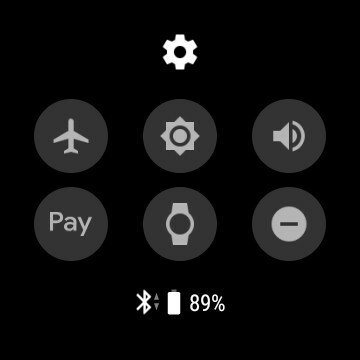
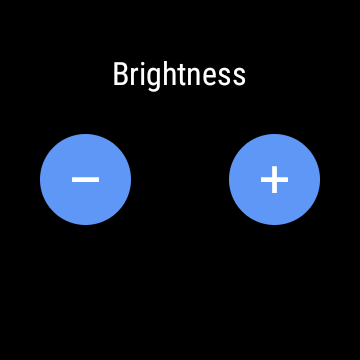 Sumber: Chris Wedel / Android Central
Sumber: Chris Wedel / Android Central - Jika Anda memiliki ikon, tampilannya seperti file matahari, ketuk. Kemudian Anda dapat mengetuk plus atau minus untuk mengubah kecerahan layar. Jika Anda tidak memiliki ikon ini, lihat langkah-langkah berikut.
-
Anda harus masuk ke pengaturan jam tangan; dengan matikan cepat masih di layar, ketuk ikon perkakas.
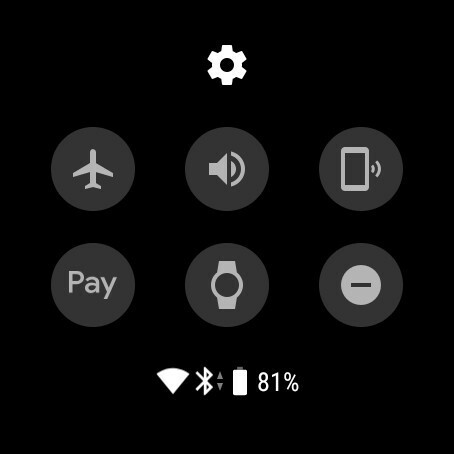
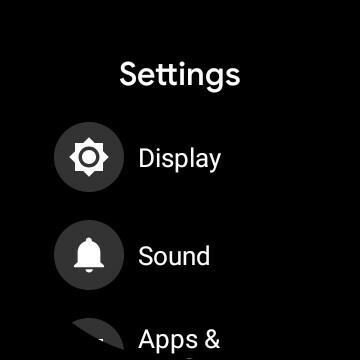
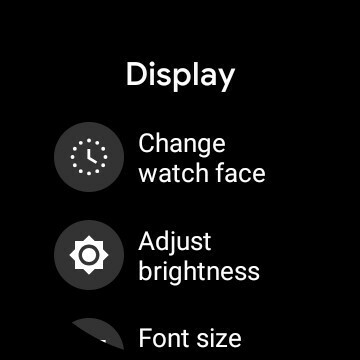 Sumber: Chris Wedel / Android Central
Sumber: Chris Wedel / Android Central - Setelah pengaturan Anda terbuka, pilih layar.
-
Sekarang, temukan sesuaikan kecerahan dalam daftar.
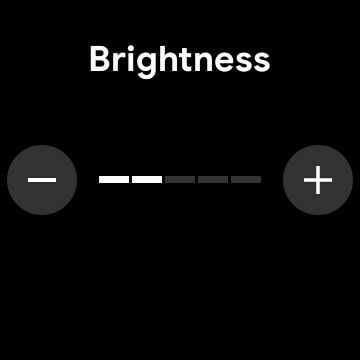
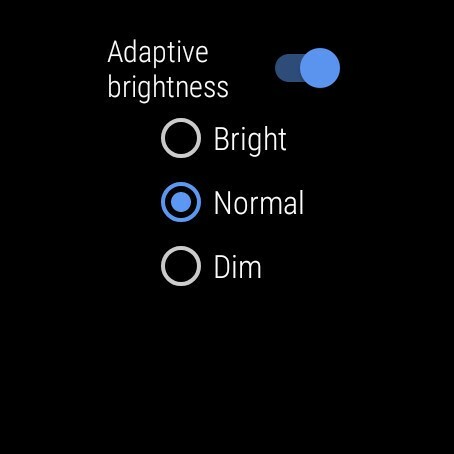
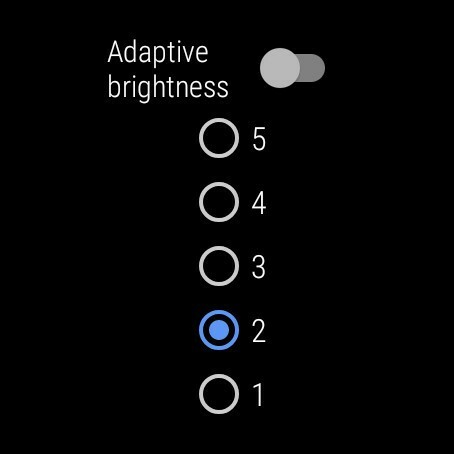 Sumber: Chris Wedel / Android Central
Sumber: Chris Wedel / Android Central - Jika jam tangan Anda tidak memiliki sensor cahaya sekitar, ketuk plus atau minus untuk penyesuaian kecerahan. Jika jam tangan Anda memiliki sensor cahaya sekitar, ketuk sakelar untuk menonaktifkannya.
- Setelah dinonaktifkan, Anda akan mendapatkan file daftar numerik, dengan satu menjadi yang paling redup dan lima menjadi yang paling terang, atau Anda akan melihat a plus atau minus untuk mengubah kecerahan.
Perlu diingat bahwa jika Anda mengubah kecerahan layar pada jam tangan Wear OS, Anda mungkin perlu melakukan perubahan lagi jika Anda berpindah ke kondisi pencahayaan yang berbeda.
Semakin tinggi tingkat kecerahan layar Anda, semakin mudah dilihat di lingkungan terang, tetapi itu juga berarti Anda akan menggunakan lebih banyak baterai. Jadi, kecuali jika Anda berencana untuk membawa kabel pengisi daya dan a paket baterai portabel, cobalah untuk menjaga tingkat kecerahan serendah mungkin dan tetap dapat melihat tampilan Anda.

Percaya atau tidak, beberapa jam tangan Wear OS tidak memiliki sensor detak jantung. Hindari sakit kepala yang tidak diinginkan dengan daftar semua jam tangan terbaik yang memilikinya!

Baik Anda ingin menerima panggilan telepon di pergelangan tangan atau memiliki pengalaman Asisten Google yang lebih imersif, ini adalah jam tangan Wear OS yang memiliki speaker internal.

Jam tangan pintar hibrid menggabungkan yang terbaik dari jam tangan tradisional dengan fitur pintar yang bermanfaat. Ini adalah beberapa favorit kami!
